Canon POWERSHOT A85 – страница 2
Инструкция к Цифровой Фотокамере Canon POWERSHOT A85
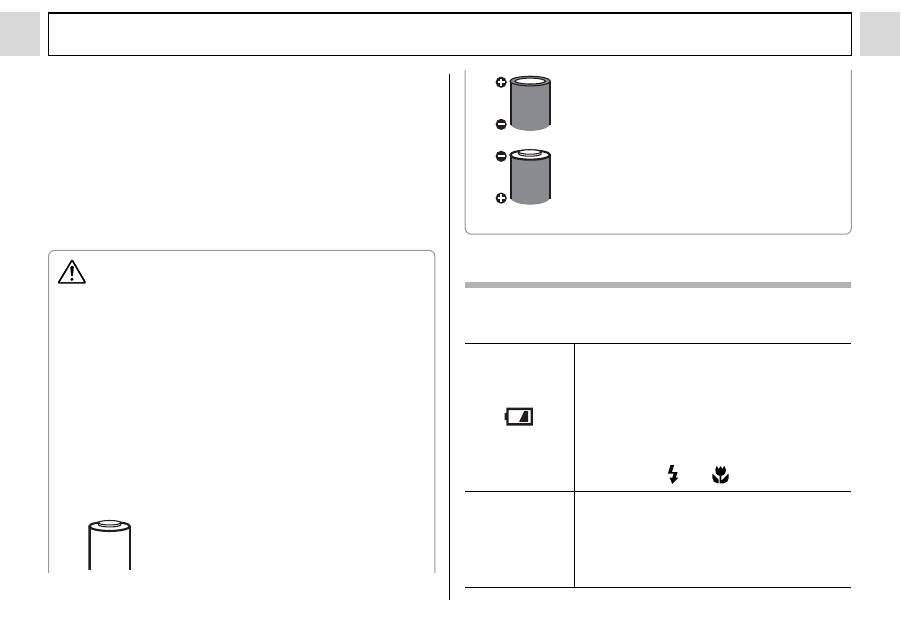
19
Подготовка камеры
! Если фотокамеру не планируется использовать в течение
длительного времени, извлеките из нее элементы пита-
ния и храните их в надежном месте. Если на длительное
время оставить элементы питания в неиспользуемой
камере, возможно повреждение камеры из-за протечки
элементов питания. Однако помните, что если камера
хранится без элементов питания более трех недель,
возможен сброс даты, времени и других параметров
камеры на значения по умолчанию.
ВНИМАНИЕ!
Запрещается использовать поврежденные элементы
питания или элементы питания с полностью или
частично удаленной внешней изоляцией; такие
элементы могут протечь, перегреться или взорваться.
Перед установкой купленных в магазине элементов
питания обязательно проверяйте их изоляцию, так
как у некоторых элементов питания она может быть
повреждена. Не используйте элементы питания
с дефектной изоляцией.
Запрещается использовать элементы питания,
аналогичные показанным ниже.
Элементы питания с полностью или
частично удаленной электрической
изоляцией.
Элементы питания с плоским
положительным (+) контактом.
Отрицательный контакт имеет правиль-
ную форму (выступает из металлического
основания), но изоляция не закрывает
край металлического основания.
Индикация состояния элементов питания
На ЖК-монитор выводится символ или сообщение, указыва-
ющее на частичную или полную разрядку элементов питания.
Элементы питания почти разрядились. В бли-
жайшее время замените элементы питания
(или зарядите аккумуляторы). Для продолже-
ния работы с камерой замените элементы
питания или зарядите аккумуляторы. Если
ЖК-монитор выключен, этот значок будет вы-
веден при нажатии любой из перечисленных
кнопок: DISP.
,
или
/ MF.
Change the
batteries
(Замените
элементы
питания)
Элементы питания полностью разряжены,
и дальнейшая работа камеры невозможна.
Необходимо немедленно заменить элементы
питания.
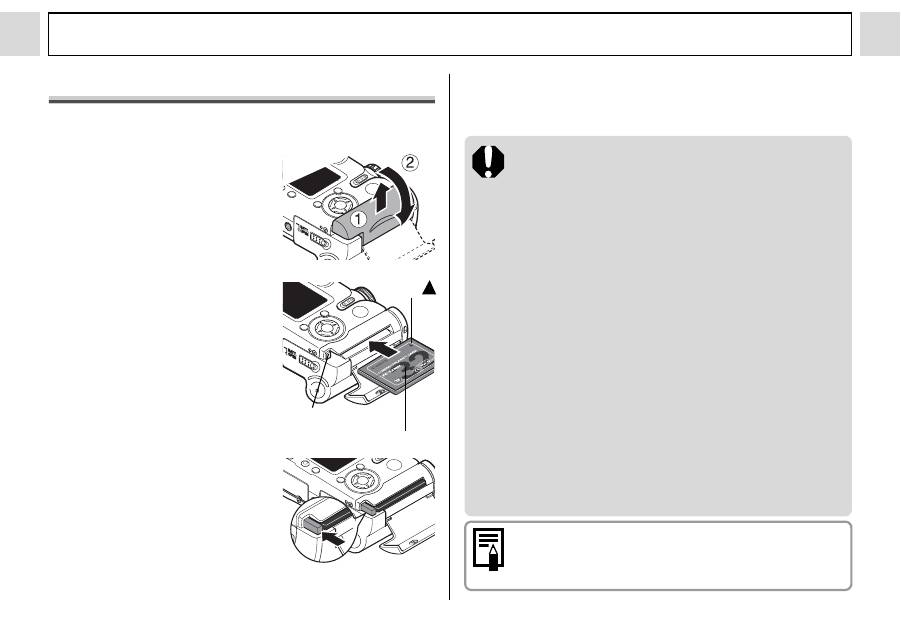
20
Подготовка камеры
Установка CF-карты
1
Убедитесь, что камера выключена.
2
Сдвиньте крышку
гнезда CF-карты в
направлении стрелки
и откройте крышку.
3
Установите CF-карту
этикеткой наружу.
! Вставьте CF-карту в гнездо
до упора, чтобы кнопка
выброса CF-карты полностью
выдвинулась.
! Для извлечения CF-карты
нажмите кнопку выброса
CF-карты.
Кнопка выброса
CF-карты
Этикетка
4
Плотно закройте крышку гнезда
CF-карты.
! Мигающий зеленый индикатор рядом с видо-
искателем означает, что производится запись,
чтение, удаление или передача изображения
на CF-карту или с CF-карты. Во избежание
утраты или повреждения данных запрещается
выполнять следующие операции:
– встряхивать камеру;
– выключать питание и открывать крышку
гнезда CF-карты.
! Помните, что CF-карты, отредактированные на
другой камере или с помощью программного
обеспечения другого производителя, могут
привести к неправильной работе данной
камеры.
! Рекомендуется использовать CF-карты, отфор-
матированные в этой камере (см. следующую
стр.). Карты, входящие в комплект поставки
камеры, не требуют дополнительного
форматирования.
Дополнительную информацию о CF-картах
см. в разделе CF-карты и их примерная емкость
(количество записанных изображений) (стр. 141).
Метка
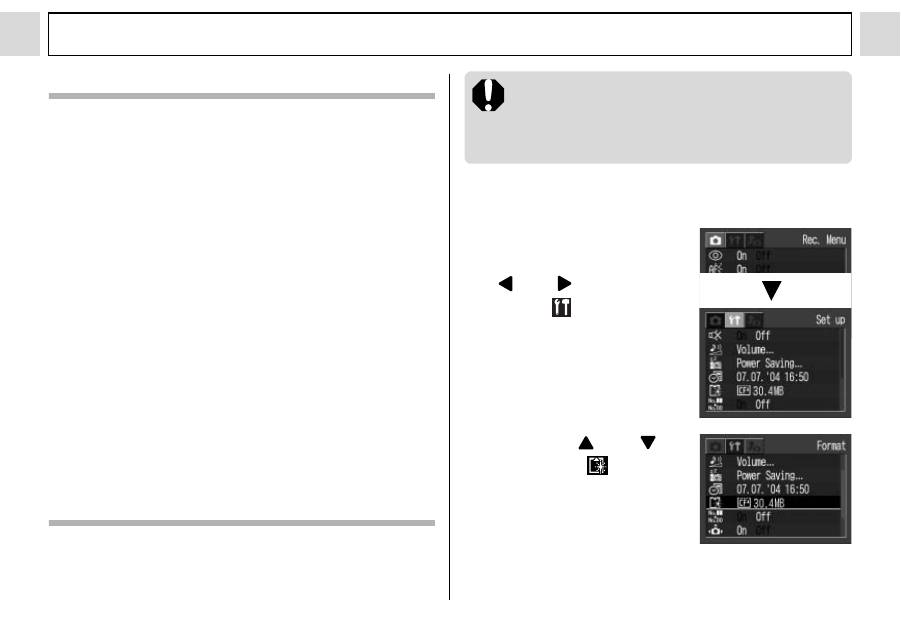
21
Подготовка камеры
CF-карты
! CF-карты представляют собой высокотехнологичные
электронные устройства. Запрещается изгибать их,
прикладывать к ним усилия или подвергать их ударам
и вибрации.
! Запрещается разбирать или вносить изменения в конст-
рукцию CF-карты.
! Резкие перепады температуры могут привести к конден-
сации влаги в CF-карте и ее неправильному функцио-
нированию. Для предотвращения конденсации перед
переносом карты в место с другой температурой помес-
тите карту в плотно закрывающийся пластиковый пакет,
а затем подождите, пока температура карты сравняется
с температурой окружающей среды. В случае, если на
CF-карте образовался конденсат, храните CF-карту при
комнатной температуре до полного естественного
испарения капель влаги.
! Храните CF-карту в прилагаемом футляре.
! Не используйте и не храните CF-карты в следующих местах:
• в местах с повышенным количеством пыли или песка;
• в местах с высокой влажностью и высокой температурой.
Форматирование CF-карты
Необходимо обязательно отформатировать новую CF-карту;
кроме того, форматирование можно использовать для
удаления с CF-карты всех изображений и прочих данных.
Имейте в виду, что при форматировании CF-карты
с нее стираются все данные, в том числе защищенные
изображения и файлы других типов. Проверяйте
содержимое CF-карты перед форматированием.
1
Включите питание (стр. 25).
2
Нажмите кнопку
MENU, затем кнопкой
или выберите
меню [
(Настройка)].
3
Кнопкой
или
выберите
(Форма-
тирование) и нажмите
кнопку SET.
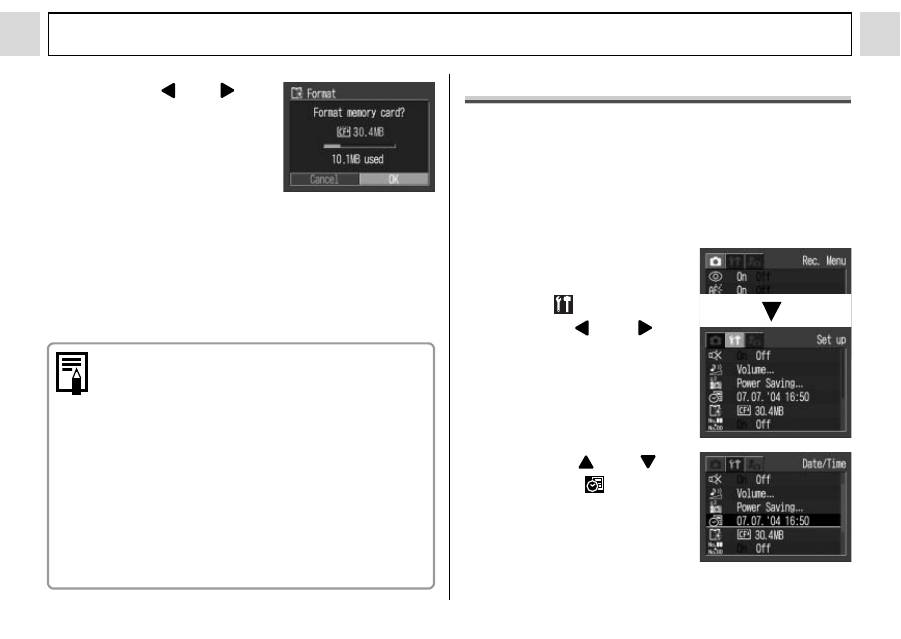
22
Подготовка камеры
4
Кнопкой
или
выберите [OK] и
нажмите кнопку SET.
! Для отмены форматиро-
вания выберите [Cancel]
и нажмите кнопку SET.
! Емкость CF-карты, отображаемая после формати-
рования, будет меньше ее номинальной емкости.
Это не является неисправностью CF-карты или
камеры.
5
Нажмите кнопку MENU.
! Неполадки в работе камеры могут быть вызваны
неправильной работой CF-карты. Повторное
форматирование CF-карты может устранить
неполадку.
! В случае сбоев в работе CF-карты, изготовлен-
ной не компанией Canon, проблема может раз-
решиться после переформатирования карты.
! CF-карта, отформатированная в другой камере,
на компьютере или периферийном устройстве,
может функционировать неправильно. В таком
случае переформатируйте CF-карту в данной
камере.
Установка даты и времени
Меню «Set Date/Time» (Установка даты и времени)
отображается при первом включении камеры и при
разрядке элемента питания календаря. Для установки
даты и времени выполните операции, начиная с шага 4.
1
Включите камеру (стр. 25).
2
Нажмите кнопку
MENU и выберите
меню [
(Настройка)]
кнопкой
или .
3
Кнопкой
или
выберите (Дата/
время), затем
нажмите кнопку SET.
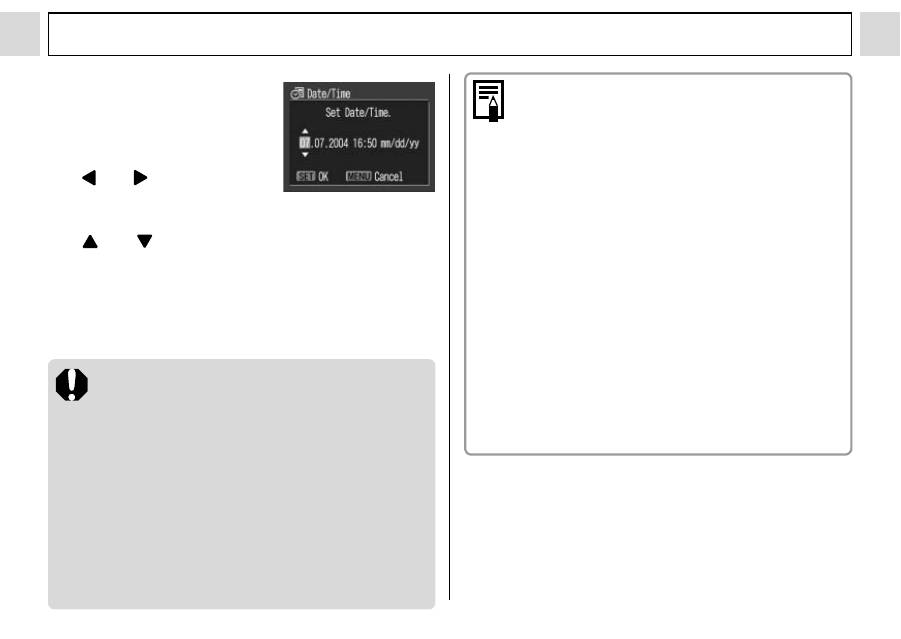
23
Подготовка камеры
4
Установите дату
и время.
! Для выделения другого
поля используйте кнопку
или
.
! Значение выделенного
поля изменяется кнопкой
или
.
! Можно устанавливать дату до 2030 года.
5
Нажмите кнопку SET.
6
Нажмите кнопку MENU.
! Если камера хранится без элементов питания
более трех недель, возможен сброс даты, вре-
мени и других параметров камеры на значения
по умолчанию. В таком случае установите эти
параметры заново.
! Порядок включения даты в данные изображения
см. на стр. 54.
! Порядок печати даты и времени на изображе-
ниях без встраивания даты и времени в данные
изображения см. в разделе «Задание стиля
печати» (стр. 100) или в отдельном документе
Руководство по прямой печати.
Зарядка аккумулятора календаря
! Камера оснащена встроенным литиево-ионным
аккумулятором, обеспечивающим сохранение
параметров камеры, например, даты и времени.
Этот аккумулятор заряжается, когда в камеру
установлены элементы питания типа AA. Купив
новую камеру, установите в нее полностью
заряженные элементы питания или подключите
камеру к бытовой сети переменного тока с
помощью комплекта сетевого питания ACK600
(продается отдельно) не менее чем на 4 ч, чтобы
зарядить аккумулятор календаря. Он будет
заряжаться, даже если питание камеры
выключено.
! Если при включении камеры отображается
меню «Date/Time» (Дата/время), это означает,
что разрядился аккумулятор резервного питания.
Зарядите его в соответствии с приведенными
выше инструкциями.
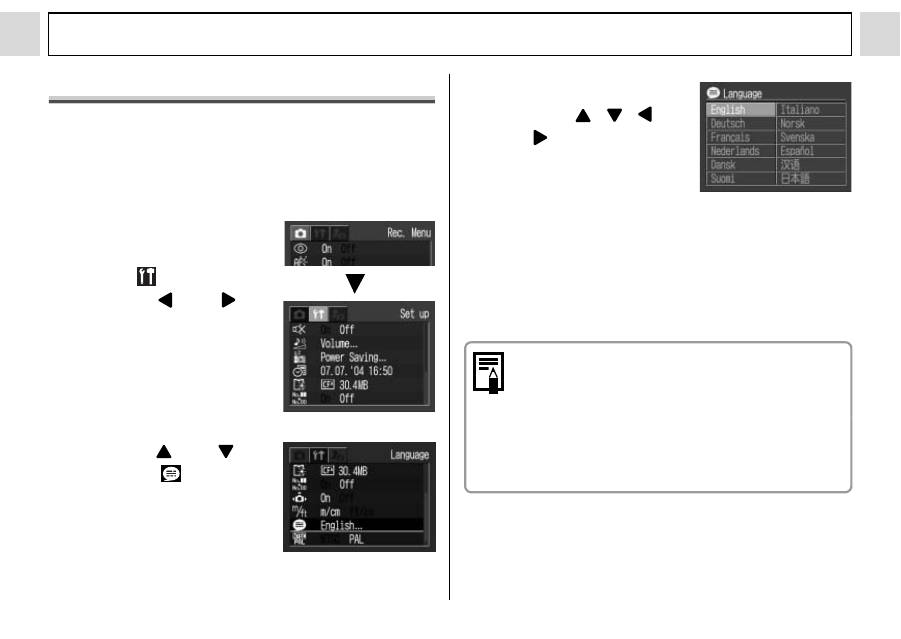
24
Подготовка камеры
Установка языка
Эта функция служит для выбора языка сообщений
на ЖК-мониторе.
1
Включите камеру (стр. 25).
2
Нажмите кнопку
MENU и выберите
меню [
(Настройка)]
кнопкой
или .
3
Кнопкой
или
выберите
(Язык)
и
нажмите кнопку SET.
4
Выберите язык
кнопкой , ,
или
и
нажмите
кнопку SET.
! Если нажать кнопку SET, не нажимая кнопку MENU,
камера возвращается в меню «Set up» (Настройка)
без установки языка.
5
Нажмите кнопку MENU.
Полезный совет
Для быстрого вызова меню установки языка в
режиме воспроизведения нажмите кнопку MENU
при нажатой кнопке SET (эта операция невозможна,
если воспроизводится видеофильм или камера
подсоединена к отдельно приобретаемому
принтеру).
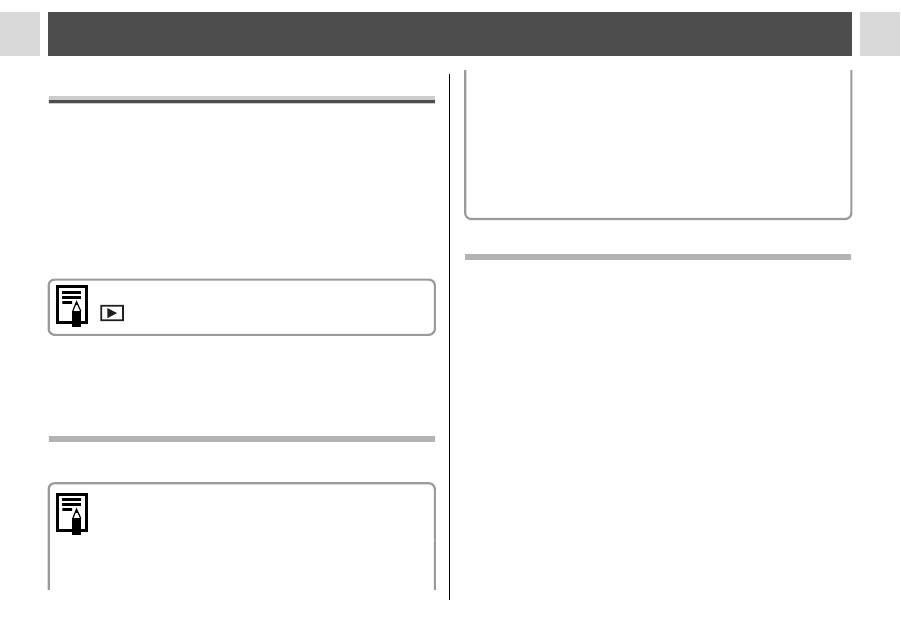
25
Основные функции
Включение/выключение питания
1
Нажмите кнопку ON/OFF (Вкл./Выкл.)
и удерживайте ее нажатой, пока инди-
катор питания не загорится зеленым
цветом (стр. 16).
Режим съемки
! В течение приблизительно 6 с на ЖК-мониторе
отображаются текущие параметры съемки.
После установки переключателя режима в положение
объектив убирается приблизительно через 1 мин.
Режим воспроизведения
! На ЖК-монитор выводится изображение.
Выключение камеры
! Для выключения питания нажмите кнопку ON/OFF еще раз.
! При включении камеры подается звуковой сиг-
нал включения питания и появляется начальная
заставка. (Порядок изменения звукового сигнала
включения питания и начальной заставки см.
ниже и на стр. 72 и 115.)
! Начальная заставка не отображается, если
в режиме съемки ЖК-монитор выключен или
если разъем A/V OUT подключен к телевизору.
Включение камеры без звукового сигнала
запуска и начальной заставки
При включении питания удерживайте нажатой
кнопку SET.
Функция энергосбережения
Камера снабжена функцией энергосбережения. В зависи-
мости от настройки функции энергосбережения (стр. 70),
возможно автоматическое выключение камеры или ЖК-
монитора.
! Автовыключение
[On] (Вкл.):
Режим съемки:
Питание выключается приблизительно через 3 мин
после последней операции.
Режим воспроизведения:
Питание выключается приблизительно через 5 мин
после последней операции.
Режим подключения к принтеру:
Питание выключается приблизительно через 5 мин
после последней операции на камере или после
завершения печати на принтере.
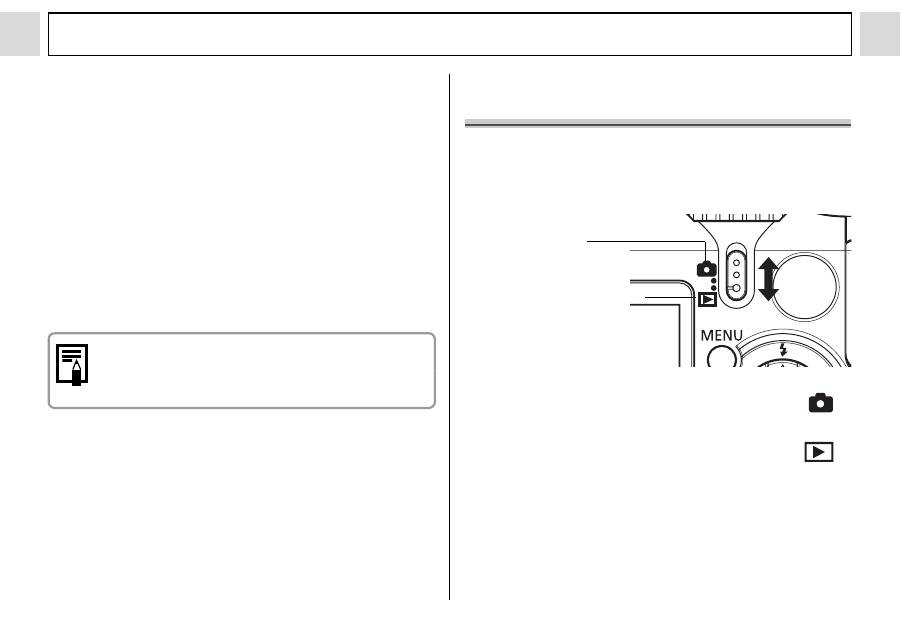
26
Основные функции
Если сработала функция автовыключения
Еще раз нажмите кнопку ON.
[Off] (Выкл.):
Функция энергосбережения не работает.
! Выключение монитора
ЖК-монитор автоматически выключается приблизительно
через 1 мин* после последней операции с камерой.
* Это время может быть изменено (стр. 70).
Если сработала функция выключения монитора
ЖК-монитор включается при нажатии любой кнопки,
кроме кнопки ON/OFF.
В режиме автоматического воспроизведения или
при подключении к компьютеру (стр. 93, 104)
функция энергосбережения не работает.
Переключение между режимами съемки
и воспроизведения
Возможно быстрое переключение между режимами съемки
и воспроизведения. Это удобно, если требуется продолжить
съемку после проверки или удаления изображения сразу
после съемки.
Режим съемки
! Установите переключатель режимов в положение
.
Режим воспроизведения
! Установите переключатель режимов в положение
.
! Если подключен принтер (продается отдельно),
изображения можно распечатывать (см. Руководство
по прямой печати).
! Если камера подсоединена к компьютеру, снятые
изображения можно загружать в компьютер и
просматривать на компьютере (стр. 104).
Режим съемки
Режим воспроизведения
При переключении камеры в режим
воспроизведения объектив убира-
ется через 1 мин.
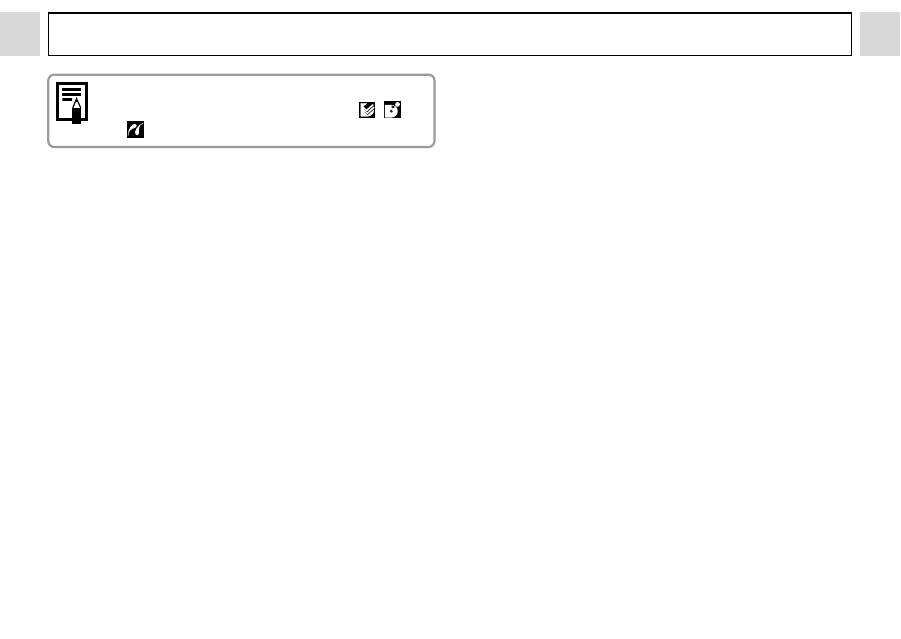
27
Основные функции
Если подключен принтер (продается отдельно),
на ЖК-мониторе отображается символ
,
или .
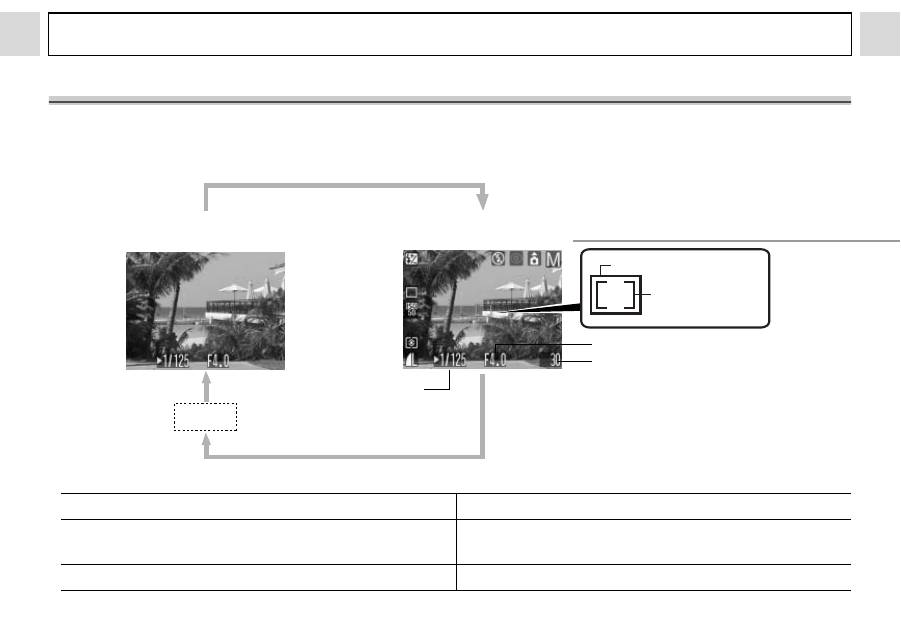
28
Основные функции
Использование ЖК-монитора
ЖК-монитор служит для компоновки кадров при съемке, настройки параметров в меню и воспроизведения изо-
бражений. При каждом нажатии кнопки DISP. ЖК-монитор циклически переключается на следующий режим.
Режим съемки
Рамка автофокусировки изменяется в зависимости от того, включена она или выключена (ЖК-монитор включен).
Для AiAF задано значение [On] (Вкл.) (стр. 78)
Для AiAF задано значение [Off] (Выкл.) (стр. 78)
! Зеленый: фокусировка завершена (рамка автофоку-
сировки, обеспечившая наводку на резкость)
! Зеленый: фокусировка завершена
! Не отображается: сложности с фокусировкой
! Желтый: сложности с фокусировкой
Индикация на ЖК-мониторе
(нет информации)
Индикация на ЖК-мониторе
(вывод информации)
Кнопка DISP.
Кнопка DISP.
Кнопка DISP.
Выкл.
Выдержка затвора
Величина диафрагмы
Оставшееся количество кадров или
оставшееся/истекшее время съемки
видеофильма (во время съемки)
(кадров/с)
Рамка автофокусировки
Рамка точечного
замера
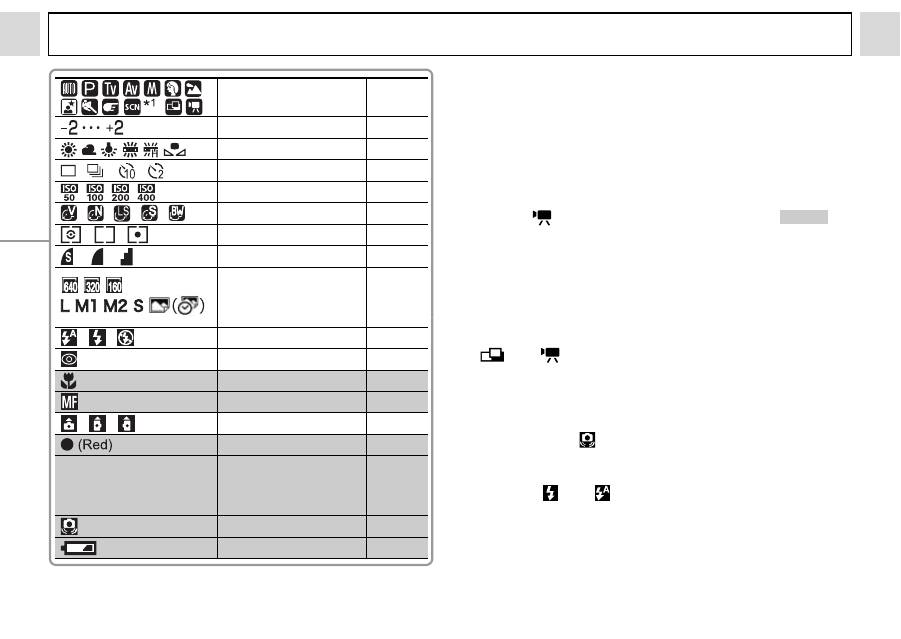
29
Основные функции
Режим съемки
стр. 38, 74
Компенсация экспозиции
стр. 80
Баланс белого
стр. 81
Режим перевода кадров
стр. 45, 47
Чувствительность ISO
стр. 84
Фотоэффект
стр. 85
Режим замера экспозиции
стр. 79
Сжатие
стр. 40
Разрешение
Печать открытки
стр. 40
стр. 53
Вспышка
стр. 42
Умен. эффекта «красных глаз»
стр. 43
Режим «Макро»
стр. 44
Ручная фокусировка
стр. 89
Функция автоповорота
стр. 91
Режим съемки видеофильма
стр. 55
(PowerShot A85)
4.3x 5.3x 6.7x 8.2x 11x
(PowerShot A75)
3.8x 4.8x 6.0x 7.4x 10x
Настройка цифрового зума*
2
стр. 46
Сотрясении камеры
стр. 16
Низкий уровень заряда
стр. 19
!При изменении параметров режима съемки информация
об установках отображается на ЖК-мониторе в течение
приблизительно 6 с, даже если для ЖК-монитора установ-
лен режим без вывода информации или если он выключен.
(При определенных настройках камеры параметры режима
съемки могут не отображаться.) Можно устанавливать
параметры вспышки, режим «Макро» и ручную фокусировку,
когда на ЖК-мониторе отображается эта информация.
!Символ
и символы, показанные в клетках
,
отображаются даже в том случае, если вывод инфор-
мации на ЖК-монитор отключен.
!Кроме того, отображаются рамка автофокусировки, рамка
точечного замера, выдержка затвора, величина диафрагмы,
количество оставшихся кадров или оставшееся время
записи видеофильма, как показано на рисунке слева.
!При установке диска установки режима в положение
или
ЖК-монитор включается независимо от
того, включен он или нет в установках камеры.
!Если после завершения замера экспозиции верхний
индикатор рядом с видоискателем мигает оранжевым
цветом и на ЖК-мониторе отображается символ сотря-
сения камеры (
), это, вероятно, означает, что из-за
недостаточной освещенности установлена длительная
выдержка затвора. Для съемки установите режим работы
вспышки
или
либо закрепите камеру на штативе.
!Кадр, снятый при полном нажатии кнопки спуска затвора,
отображается на ЖК-мониторе в течение прибл. 2 с (или
в течение времени, заданного в диапазоне от 2 до 10 с).
Если при выведенном на экран изображении нажать кнопку
SET, изображение сохраняется на экране (стр. 36).
*1 : Отображаются символы всех вариантов режима SCN (стр. 51).
*2 : Коэффициент увеличения соответствует совместному действию
оптического и цифрового увеличения. Эти значения выводятся при
включенном цифровом увеличении.
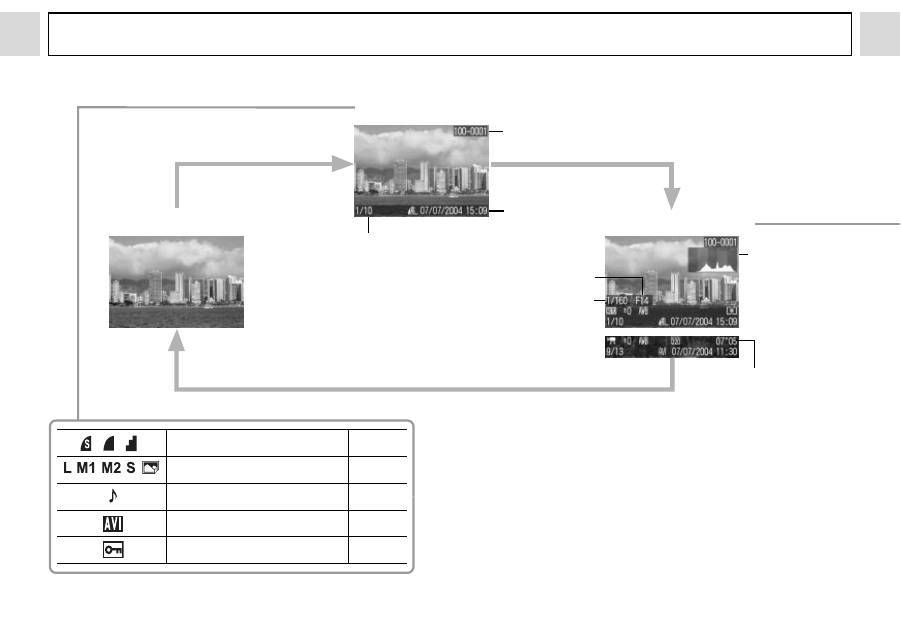
30
Основные функции
Режим воспроизведения
* В режиме индексного воспроизведения (9 изображений)
подробная индикация недоступна.
Сжатие
стр. 40
Разрешение (фотографии)
стр. 40
Звуковая заметка (файл WAVE) стр. 92
Видео
стр. 55
Состояние защиты
стр. 94
Номер отображаемого кадра
и их общее количество
Кнопка DISP.
Кнопка DISP.
Кнопка DISP.
Стандартная индикация
Нет индикации
Подробная индикация*
Съемка
Дата и время
Номер файла
Величина диафрагмы
Выдержка затвора
Гистограмма
Длительность
видеофильма
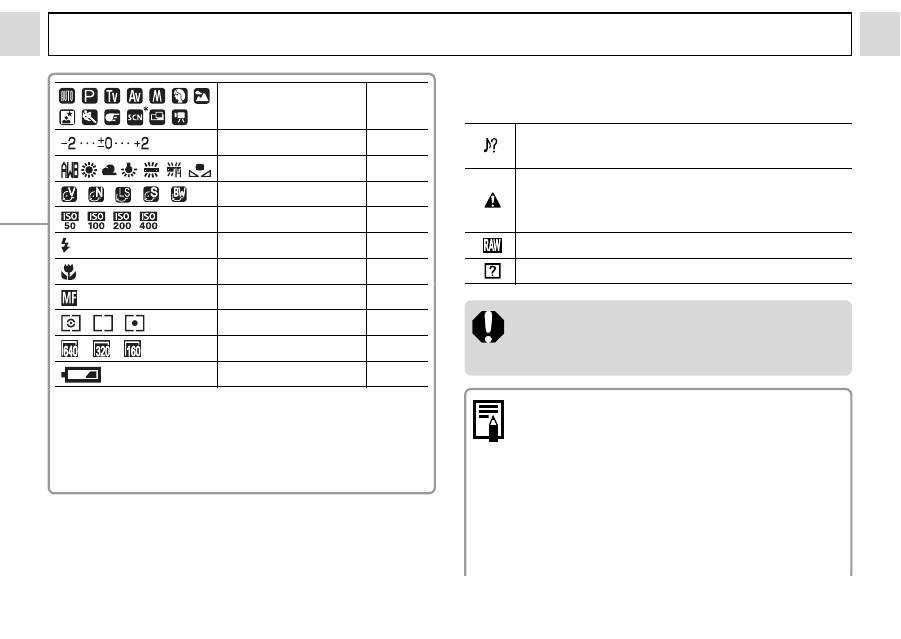
31
Основные функции
Дополнительно к перечисленному выше отображаются
выдержка затвора, величина диафрагмы, гистограмма
и время записанного видеофильма, как в примере на
рисунке слева.
* Отображаются все варианты режима SCN (стр. 51).
Режим съемки
стр. 38, 74
Компенсация экспозиции
стр. 80
Баланс белого
стр. 81
Фотоэффекты
стр. 85
Чувствительность ISO
стр. 84
Вспышка
стр. 42
Режим «Макро»
стр. 44
Ручная фокусировка
стр. 89
Режим замера экспозиции
стр. 79
Разрешение (видео)
стр. 40
Низкий уровень заряда
стр. 19
С некоторыми файлами изображений может также
отображаться следующая информация.
При ярком солнечном или другом освещении
изображение на ЖК-мониторе может выглядеть
темным. Это не является неисправностью.
! При выключении камеры режим работы ЖК-
монитора сохраняется в памяти. При повторном
включении камеры устанавливается последний
выбранный режим. Однако, если при включенном
ЖК-мониторе появляется сообщение «Change
the Batteries» (Замените элементы питания), то
при следующем включении камеры автомати-
ческого включения ЖК-монитора может не
произойти.
Приложен звуковой файл в формате, отличающемся
от WAVE, или файл в неизвестном формате.
Файл JPEG, не поддерживаемый стандартом «Design
rule for Camera File system» (DCF) для файловой
системы камер.
Файл в формате RAW.
Файл в неизвестном формате.
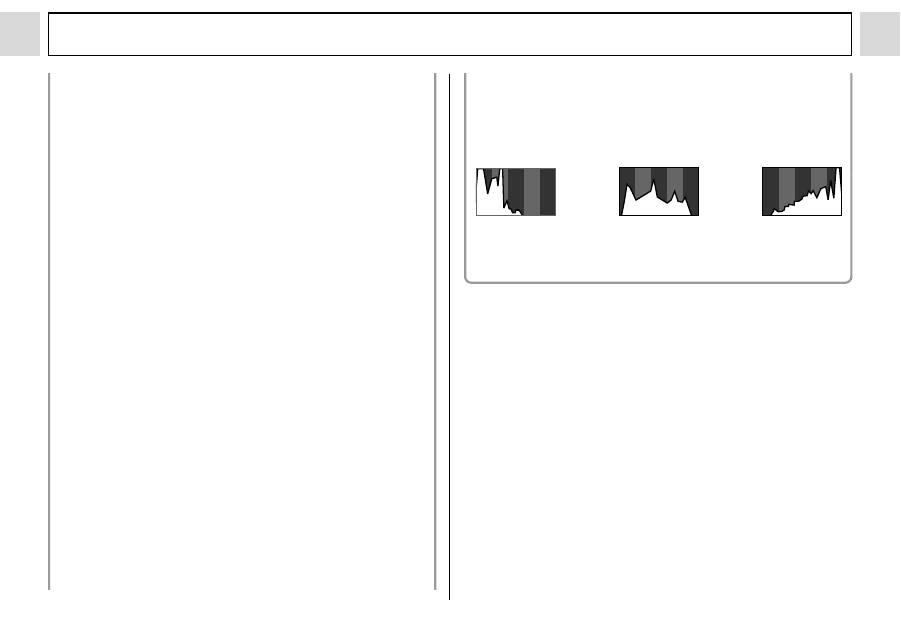
32
Основные функции
! Когда изображение выведено на ЖК-монитор,
можно проверить его экспозицию по графику
(см. раздел Гистограмма ниже), отображаю-
щему распределение яркости. Если требуется
настройка экспозиции, установите компенса-
цию экспозиции и повторите съемку. (Если
гистограмма и другая информация не отобра-
жаются, нажмите кнопку DISP.)
! Обратите внимание, что информация, запи-
санная данной камерой, может неправильно
отображаться на других камерах, и наоборот,
информация, записанная на других камерах,
может неправильно отображаться на данной
камере.
Гистограмма
! Гистограмма представляет собой график, по
которому можно оценить яркость записанного
изображения. Чем больше кривая смещена
в левую сторону графика, тем темнее изобра-
жение. Чем больше кривая смещена в правую
сторону графика, тем ярче изображение. Если
изображение слишком темное, установите
положительную компенсацию экспозиции.
Аналогично, если изображение слишком
яркое, установите отрицательную компенсацию
экспозиции (стр. 80).
Темное
изображение
Сбалансированное
изображение
Яркое
изображение
Примеры гистограмм
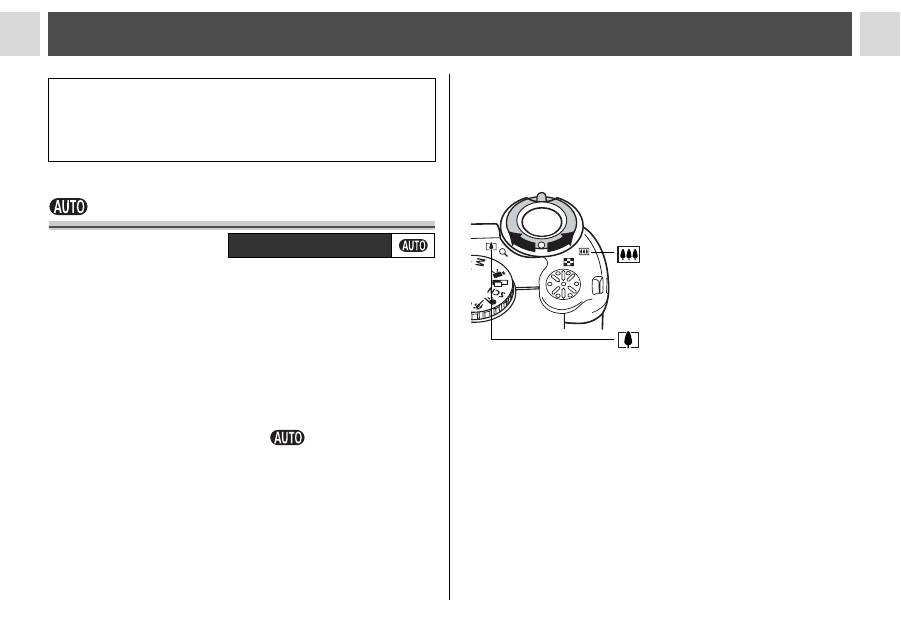
33
Автоматический режим
В этом режиме все, что от Вас требуется, – это нажать
кнопку спуска затвора и предоставить камере сделать
все остальное.
1
Убедитесь, что камера находится
в режиме съемки (стр. 26).
2
Поверните диск установки режима
съемки в положение
.
3
Направьте камеру на снимаемый
объект.
Список параметров, которые можно изменять в каждом
из режимов съемки, см. в разделе Функции, доступные
в различных режимах съемки (стр. 159) в конце
настоящего Руководства.
Диск установки режима
Съемка – Основные операции
4
С помощью рычага зуммирования
выберите требуемую композицию
(относительный размер объекта
в видоискателе).
! Угол обзора можно регулировать в диапазоне
фокусных расстояний от 35 до 105 мм (эквивалент
для 35-миллиметровой пленки).
! Если ЖК-монитор включен, совместное исполь-
зование цифрового и оптического зума позволяет
увеличить снимаемое изображение максимум
в 11 раз (PowerShot A85) или в 10 раз (PowerShot A75)
(см. раздел Цифровой зум, стр. 46).
: Уменьшение размера объекта
(широкоугольное положение)
: Увеличение размера объекта
(положение телефото)
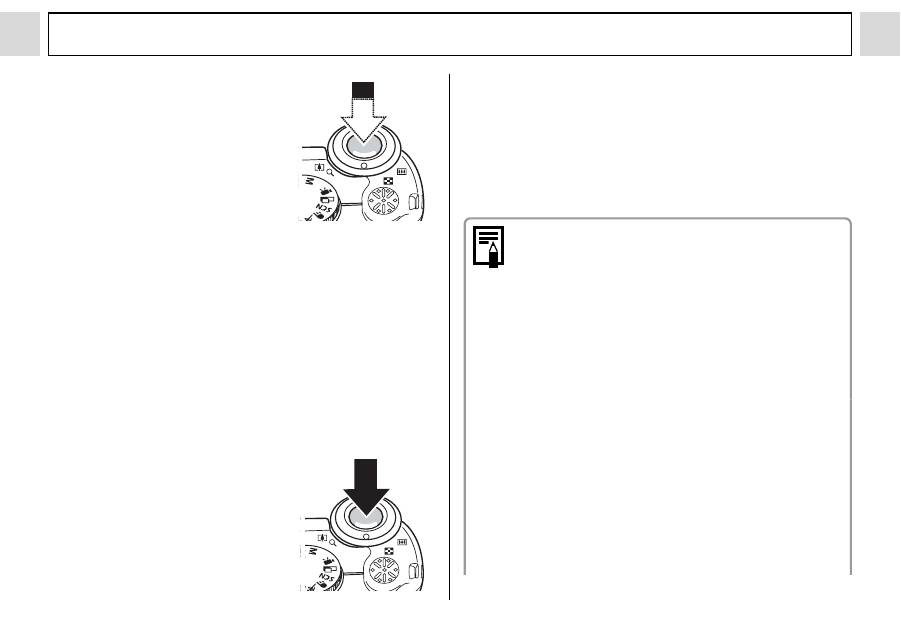
34
Съемка – Основные операции
5
Нажмите наполовину
кнопку спуска затвора.
! Клавиша спуска затвора
имеет двухступенчатое
управление.
Нажатие наполовину
При нажатии кнопки наполо-
вину автоматически устанав-
ливаются экспозиция и фокус.
• После завершения замера экспозиции подается
двойной звуковой сигнал, и индикатор рядом с
видоискателем горит зеленым или оранжевым
светом. Если включен ЖК-монитор, рамка авто-
фокусировки горит зеленым светом.
• Если объект сложен для фокусировки, индикатор
рядом с видоискателем мигает желтым светом
и подается один звуковой сигнал.
6
Полностью нажмите
кнопку спуска затвора.
Полное нажатие
При полном нажатии кнопки
срабатывает затвор.
• В момент завершения съемки слышен звук сраба-
тывания затвора. Не шевелите камеру, пока не
услышите этот звук.
• В процессе записи данных на CF-карту индикатор
рядом с видоискателем мигает зеленым цветом.
• Если включен ЖК-монитор, на него на 2 с выво-
дится снятое изображение.
! Установки, которые можно изменить в этом
режиме, см. на стр. 159.
! Для функции Review (Просмотр) можно также
изменить время, в течение которого изобра-
жения отображаются на ЖК-мониторе после
съемки, либо вообще отключить вывод изобра-
жений (стр. 36).
! Если при наполовину нажатой кнопке мигает
оранжевый или желтый индикатор, все равно
можно произвести съемку, полностью нажав
кнопку спуска затвора.
! Изображения перед записью на CF-карту запи-
сываются во внутреннюю память камеры, что
позволяет сразу же снимать следующие кадры,
пока это позволяет емкость внутренней памяти.
! Звуковой сигнал и звук срабатывания затвора
можно включить или отключить в меню
настройки (стр. 69).
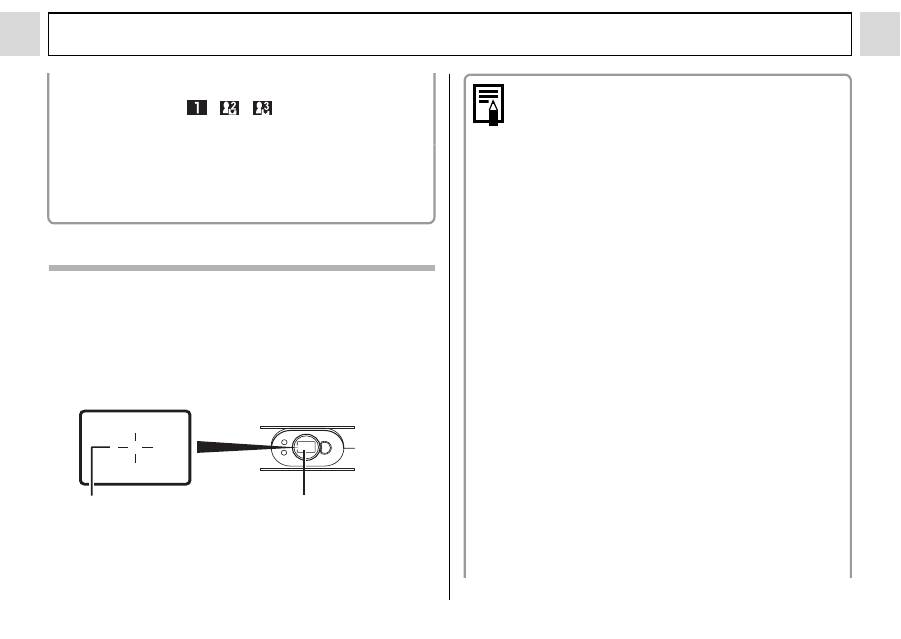
35
Съемка – Основные операции
! Если для звука срабатывания затвора задано
значение [
,
,
(Вкл.)] (стр. 72), а для
параметра [Mute] (Выключить звук) – значение
[On] (Вкл.), звуковой сигнал не подается.
! В режиме видеофильма звук срабатывания
затвора отсутствует.
! Во время зарядки вспышки съемка невозможна.
Съемка с видоискателем
Для экономии энергии можно выключить ЖК-монитор
(стр. 28) и производить съемку с помощью видоискателя.
1
Выберите композицию кадра, чтобы
объект находился в центре рамки видо-
искателя (диапазон автофокусировки).
Видоискатель
Обозначает приблизительный
центр изображения
Функция автофокусировки
В данной камере реализована технология
AiAF (автофокусировка с искусственным
интеллектом), в которой широкое поле замера
используется для вычисления фокусного
расстояния с высокой точностью. Безупречная
фокусировка обеспечивается даже для
объектов, немного смещенных относительно
центра.
Изображение в видоискателе и снимаемое
изображение
Обратите внимание, что из-за различия место-
положения объектива и оптического видоискателя
фактическое изображение может отличаться
от изображения в видоискателе. Чем меньше
расстояние от объекта до объектива, тем более
заметен этот эффект. В некоторых случаях
при съемке с близкого расстояния некоторые
части изображения, видимые в видоискателе,
не попадут на записанное изображение. Для
съемки с близкого расстояния пользуйтесь
ЖК-монитором (стр. 44).
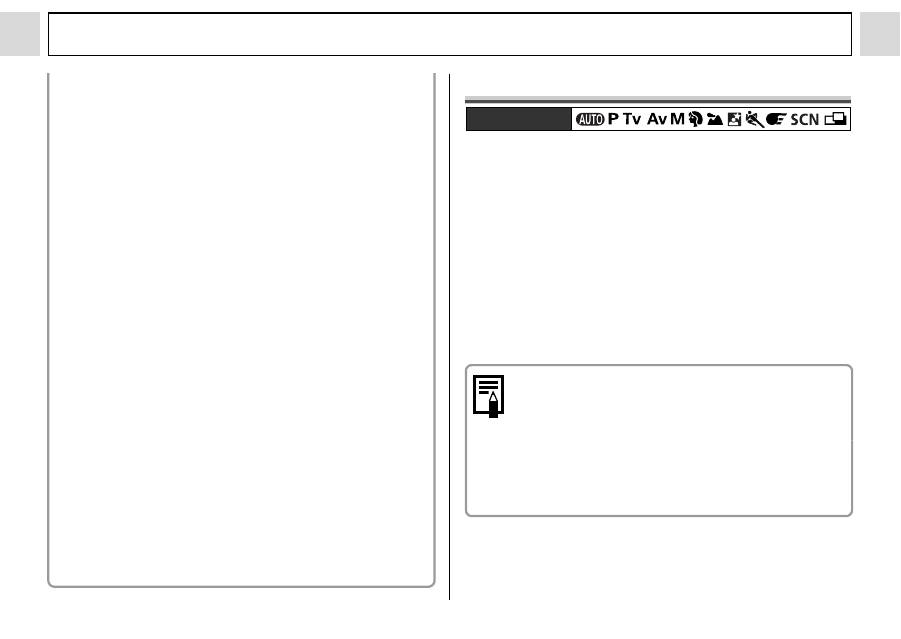
36
Съемка – Основные операции
Вспомогательный луч для автофокусировки
! В определенных условиях (например, при
недостаточной освещенности) иногда при
нажатии наполовину кнопки спуска затвора
загорается вспомогательный луч света для
автофокусировки.
! Вспомогательный луч света для автофоку-
сировки может быть отключен (стр. 67).
Например, при съемке животных в темноте
выключайте луч света для автофокусировки,
чтобы не вспугнуть животное.
Однако имейте в виду следующие обстоятельства:
• при отключении вспомогательного луча света
автофокусировка камеры при недостаточном
освещении затрудняется;
• при наполовину нажатой кнопке спуска зат-
вора лампа уменьшения эффекта «красных
глаз» может срабатывать даже при выклю-
ченном вспомогательном луче света для
автофокусировки.
Чтобы перед срабатыванием вспышки исклю-
чить срабатывание всех ламп, установите в
меню съемки значение [Off] (Выкл.) как для
функции уменьшения эффекта «красных глаз»,
так и для вспомогательного луча света для
автофокусировки.
Просмотр изображения сразу после съемки
После съемки кадра изображение на 2 с выводится
на ЖК-монитор. Кроме того, изображение остается
на экране независимо от заданной длительности
просмотра в следующих случаях:
! если удерживать полностью нажатой кнопку
спуска затвора;
! если нажать кнопку SET в то время, пока изобра-
жение отображается на экране.*
Для прекращения отображения снова нажмите кнопку
спуска затвора наполовину.
Когда изображение отображается на мониторе,
с ним возможны указанные ниже операции.*
• Стирание изображений по одному (стр. 63).
• Просмотр информации о параметрах изобра-
жения (стр. 30).
• Увеличение изображений (стр. 58) (при нажатии
кнопки SET и отображении изображений).
* В режиме съемки панорам выполнение этой операции
невозможно.
Диск установки режима
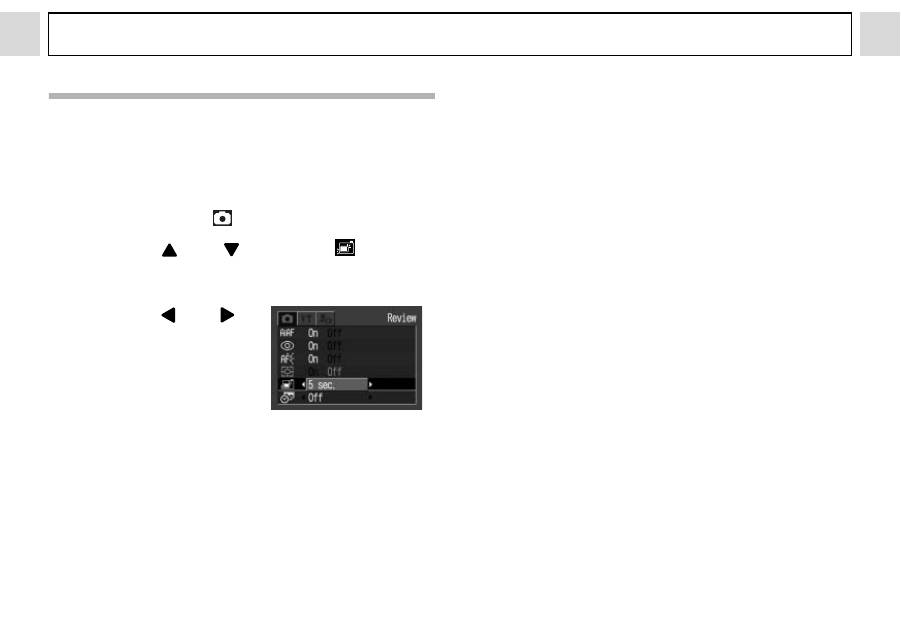
37
Съемка – Основные операции
Изменение длительности показа изображения
Длительность показа изображения после съемки
кадра может быть изменена с 2 с на 10 с или показ
изображения может быть отключен.
1
Нажмите кнопку MENU.
! Открывается меню [
(Съемка)].
2
Кнопкой
или
выберите
(Просмотр).
3
Кнопкой
или
выберите длитель-
ность и нажмите
кнопку MENU.
! При выборе значения [Off]
изображение не будет отображаться автоматически.
! При выборе значения от [2 sec.] до [10 sec.] изобра-
жение будет отображаться в течение выбранного
времени.
! Независимо от значения параметра «Review», изобра-
жение остается на дисплее, пока кнопка спуска
затвора удерживается полностью нажатой.
! Нажав кнопку спуска затвора, можно снять следующий
кадр, даже если на экране отображается предыдущее
изображение.
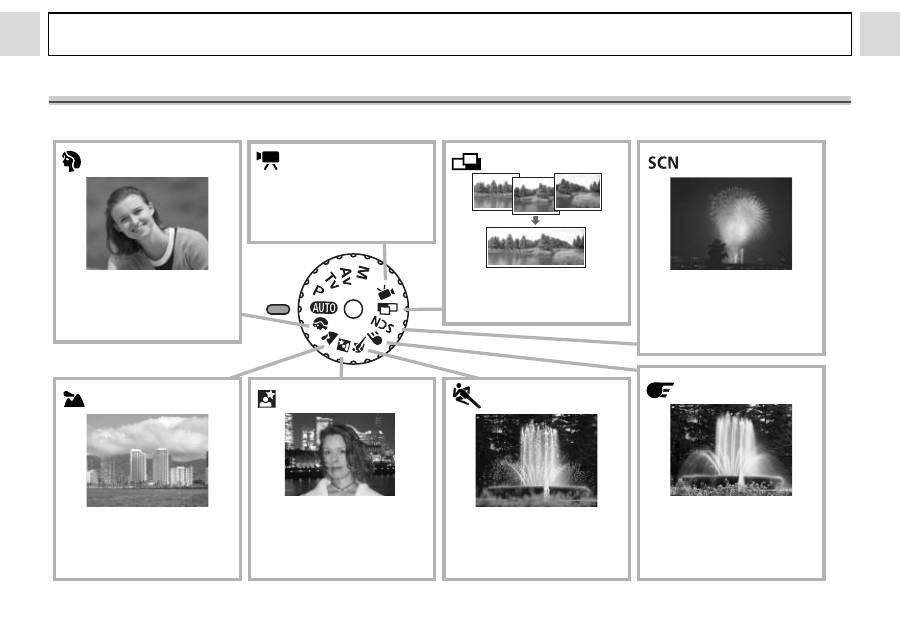
38
Съемка – Основные операции
Использование диска установки режима (Зона автоматических режимов)
С помощью диска установки режима можно легко задать установки, соответствующие условиям съемки.
Короткая выдержка
Используйте этот режим для
съемки быстродвижущихся
объектов.
Пейзаж
Этот режим используется для
съемки широких пейзажей.
Ночной сюжет
Этот режим предназначен для съемки
людей на фоне вечернего неба или
для съемки ночных сцен. Снимаемый
объект освещается вспышкой, а фон
прорабатывается благодаря большой
выдержке затвора.
Длительная выдержка
Используйте этот режим при
съемке движущихся объектов
для получения эффекта
смазывания, например, при
съемке речных порогов.
Портрет
Используйте этот режим,
если требуется получить
резкое изображение
объекта на размытом фоне.
Съемка панорам
Используйте этот режим при
съемке кадров, которые требуется
объединить в панораму (стр. 48).
Специальный сюжет
Выберите один из 6 сюжетных
режимов, наиболее точно
соответствующий снимае-
мому сюжету (стр. 51).
Видео
Этот режим служит для съемки
видеофильмов. Съемка
и звукозапись начинаются
одновременно (стр. 55).




